iTunes es la mejor y tradicional forma de realizar copias de seguridad de la música, las películas y otros archivos de iOS. iTunes solo guarda los archivos de copia de seguridad en una ubicación específica del documento en la computadora. Cuando borra accidentalmente algunos documentos importantes, o necesita restaurar el iPhone a la configuración de fábrica, puede comenzar a preguntarse dónde iTunes almacena las copias de seguridad. Cómo encontrar la copia de seguridad de iTunes? Debe ser un tema candente para los usuarios de Apple. El artículo explica varios métodos para su referencia.
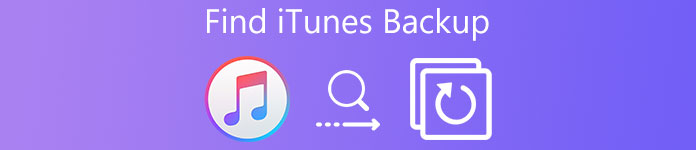
- Parte 1: ¿Dónde almacena iTunes las copias de seguridad en Windows o Mac?
- Parte 2: La mejor manera de encontrar archivos de copia de seguridad de iTunes
Parte 1: ¿De dónde viene iTunes Store Backups en Windows o Mac?
Si usted está buscando para el archivos de copia de seguridad de iTunesPuede que te resulte difícil encontrar las copias de seguridad de la tienda iTunes, porque hay algunas cosas ocultas. Pero aún así, hay formas de encontrar la ubicación de la copia de seguridad de iTunes. Ya sea que uses Mac o Windows, los procesos son en realidad los mismos. Esta parte te llevará a encontrar la ubicación del contenido de tus archivos de copia de seguridad de iTunes en Mac o Windows.
solución 1: Encuentra copia de seguridad de iTunes en Mac
¿De dónde viene iTunes Store en Mac? Simplemente siga los pasos para verificar la ruta detallada y busque la copia de seguridad de iTunes.
Paso 1. Haga clic en el icono de búsqueda en la barra de menú
Las copias de seguridad de iTunes se almacenan localmente en tu computadora. Se ubican en nombre de usuario/Biblioteca/Soporte de aplicaciones/Mobilesync/Copia de seguridad. Si no puedes encontrar la Biblioteca en tu carpeta de inicio, debes hacer clic en el ícono de búsqueda.
Paso 2. Escriba o copie y pegue esto: ~ / Library / Application Support / Mobilesync / Backup
En todas las versiones de Mac OS X/13, los archivos de respaldo de su iPhone, iPad y iPod touch se guardan en la siguiente ubicación: ~/Library/Application Support /Mobilesync/Backup. El símbolo “~” significa su directorio de inicio, que es el mismo lugar donde se almacenan todos sus documentos personales.
Paso 3. Encuentra las copias de seguridad de la tienda iTunes con combinación de teclas
El último paso para buscar una lista de sus copias de seguridad de iTunes es presionar regresar. Sin embargo, hay otra manera fácil de ir al directorio. Presione el método abreviado de teclado Command + Shift + G y pegue la ruta del directorio en la pantalla Ir a la carpeta.
solución 2: Encuentra copia de seguridad de iTunes Store en Windows
Windows 11, Windows 10, Windows 8, Windows 7, Vista y XP almacenan las copias de seguridad de iTunes en ubicaciones ligeramente diferentes, aunque la versión de iTunes no importa. Si necesita saber dónde almacena iTunes las copias de seguridad en Windows, consulte más detalles a continuación.
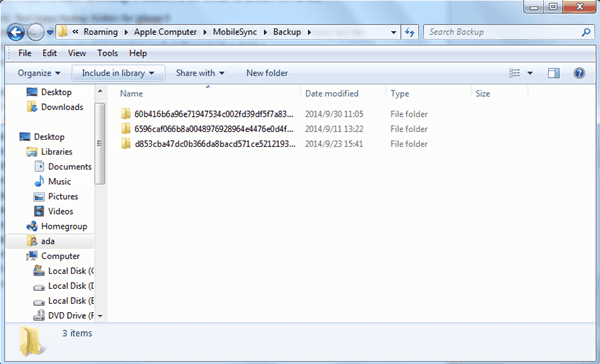
• En Windows 7 y Windows Vista, los archivos de iPhone se respaldan aquí:
C: \ Users \ user \ AppData \ Roaming \ Apple Computer \ MobileSync \ Backup \
• En Windows 11/10/8, los archivos de copia de seguridad de iPhone se encuentran en la siguiente ruta de directorio:
\ Users \ SUUSOMBREOMETRO \ AppData \ Roaming \ Apple Computer \ MobileSync \ Backup \
• En Windows XP, todos los archivos de respaldo de iTunes se almacenan en esta ubicación:
C: \ Documents and Settings \ usuario \ Datos de programa \ Apple Computer \ MobileSync \ Backup \
Parte 2: La mejor manera de encontrar archivos de copia de seguridad de iTunes
¿Qué debe hacer si aún no puede encontrar el archivo de copia de seguridad de iTunes? Si alguien tiene cambiado la ubicación de copia de seguridad de iTunes o el camino está oculto por una razón especial. ¿Qué debe hacer para encontrar los archivos de copia de seguridad de iTunes con la información anterior? Si eres un novato de los productos iTunes o Apple, será difícil usar la línea de comandos para saber dónde almacena las copias de seguridad de iTunes.
iPhone Data Recovery Sin duda, es la forma más fácil y segura de encontrar archivos de copia de seguridad de iTunes. En realidad, no tiene que encontrar archivos de copia de seguridad de iTunes buscando en su computadora. Lo que hay que hacer es conectar el iPhone a la computadora. Y luego iPhone Data Recovery mostrará la información detallada sobre la copia de seguridad de iTunes.
- Encuentre la copia de seguridad de iTunes y la copia de seguridad de iCloud directamente en la categoría, lo que le permite obtener los archivos con facilidad.
- Recupere los archivos que eliminó de iPhone u otro iDevice sin sobrescribir los archivos completos.
- Obtenga una vista previa de la copia de seguridad de los archivos en iTunes o iCloud antes de restaurar los archivos en su computadora.
- Ver, exportar y restaurar datos perdidos desde la copia de seguridad de iTunes a su computadora en un instante.
- Admite más que los formatos de archivo 20 que valora desde cualquier dispositivo iOS desde iTunes o iCloud.
Cómo encontrar una copia de seguridad de iTunes con iPhone Recuperación de datos
Solo descargue e instale la última versión de iPhone Data Recovery de Apeaksoft primero. Y luego puedes seguir el método para encontrar archivos de copia de seguridad de iTunes.
Paso 1. Conectar iPhone a la computadora
Cuando descarga e instala el programa, puede iniciar el programa y conectar su dispositivo iOS a su computadora, el software detectará su dispositivo automáticamente.

Paso 2. Escanear iPhone y otro dispositivo
En lugar de buscar dónde almacena las copias de seguridad de iTunes, solo necesita conectar el iPhone al programa, y luego el programa puede escanear el iPhone para encontrar todas las copias de seguridad de iTunes directamente.

Paso 3. Encuentra los archivos de copia de seguridad de iTunes
Elige el método “Recuperar desde la copia de seguridad de iTunes”, que te permitirá obtener una vista previa de la mayoría de los archivos de copia de seguridad de iTunes en diferentes categorías. Debería ser la forma más fácil y profesional de recuperar los archivos.

Paso 4. Recuperar archivos de copia de seguridad de iTunes
No solo para encontrar el archivo de copia de seguridad de iTunes, también puede recuperarlos en su computadora o iPhone sin sobrescribir todo el contenido del iPhone en un solo clic.

Los pasos anteriores le muestran cómo encontrar datos de iPhone desde la copia de seguridad de iTunes. Si nunca realiza una copia de seguridad de los datos en iTunes o iCloud, ¿puede recuperar los datos del iPhone? Por supuesto que sí. También podríamos encontrar las soluciones para que pueda recuperar los datos sin copia de seguridad. Tome iMessages como el ejemplo aquí para recuperar iMessages eliminados sin copia de seguridad.
Notas para iPhone Archivos de recuperación de datos compatibles
Cuando encuentre los archivos de copia de seguridad de iTunes de iPhone Data Recovery, puede encontrar los archivos en diferentes categorías. Y puede ver todos los archivos en miniatura antes de recuperarlos en su computadora o iPhone.
Contenido de texto (tipos 9): Contactos, Mensajes de texto / iMensajes, Historial de llamadas, Calendario, Notas, Recordatorio, Marcador de Safari, Historial de Safari, WhatsApp
Contenido multimedia (tipos 4): Rollo de cámara, Biblioteca de fotos, Notas de voz, Secuencia de fotos
Consejos: En cuanto a las fotos, el programa puede recuperarlas como miniaturas de estos dispositivos.
Conclusión
Si está usando iTunes en Windows o Mac, puede encontrar las copias de seguridad de iTunes a partir de la información anterior. Pero según los diferentes sistemas operativos, el nombre del archivo puede ser ligeramente diferente entre sí. Algunos usuarios de Mac también pueden cambiar la ubicación predeterminada de copia de seguridad de iTunes. ¿Dónde almacena iTunes las copias de seguridad? No debería ser una pregunta si obtiene la recuperación de datos del iPhone, puede encontrar, ver, exportar y recuperar los archivos de copia de seguridad de iTunes fácilmente.




